在网页设计中,按钮是用户交互的核心元素,其设计直接影响用户体验和转化率,要有效融入按钮设计,需从功能定位、视觉呈现、交互反馈、响应式适配及性能优化等多维度综合考量,以下从具体实践角度展开分析:
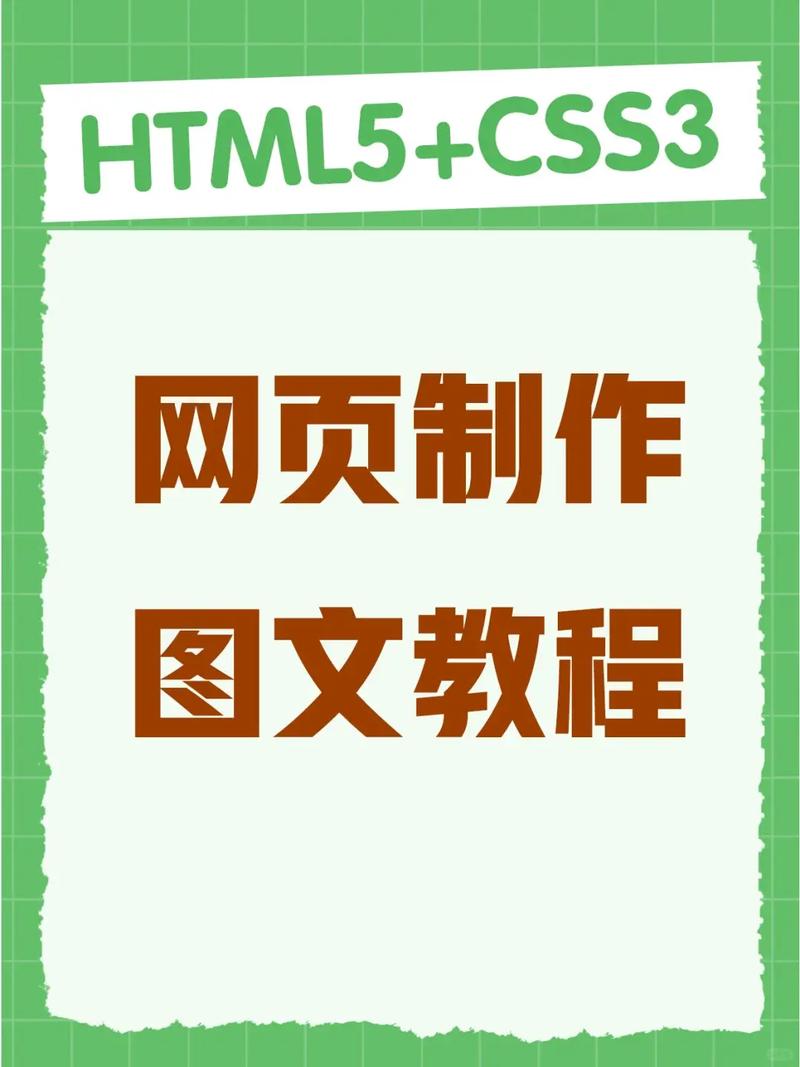
功能定位与场景适配
按钮的首要任务是清晰传达操作意图,需根据页面目标选择合适的按钮类型,表单提交常用“提交”按钮,导航场景适合“返回”“下一步”等操作型按钮,而次要操作(如取消、预览)则可采用弱化视觉的次级按钮,设计前需明确按钮的核心功能,避免因功能模糊导致用户困惑,电商网站的“加入购物车”按钮需突出显示,而“收藏”按钮可适当降低视觉权重。
视觉设计原则
- 色彩对比:主按钮应使用高对比度色彩(如蓝色背景配白色文字),确保在页面中脱颖而出,辅助按钮可采用中性色(如灰色),避免抢夺主按钮注意力,需遵循品牌色规范,同时兼顾WCAG无障碍标准,确保色盲用户可识别。
- 尺寸与间距:按钮尺寸需适配触摸设备,最小点击区域建议不小于48×48像素(iOS HIG规范),按钮间距建议不小于8px,避免误触,同一页面的按钮尺寸需保持层级关系,如主按钮>次级按钮>文本按钮。
- 形状与图标:圆角按钮更显友好,直角按钮则更正式,可搭配图标增强识别性(如购物车图标+“加入购物车”文字),但需避免图标与文字语义冲突。
交互反馈设计
良好的交互反馈能提升用户操作信心,需实现以下状态:
- 默认状态:基础视觉样式。
- 悬停状态:通过颜色变深、阴影增强或轻微放大提示可点击。
- 点击状态:颜色变浅或向下偏移模拟物理按压感。
- 禁用状态:降低透明度(如0.6),并添加“disabled”属性防止误操作。
- 加载状态:提交后显示加载动画,避免用户重复点击。
响应式适配策略
不同设备下按钮需灵活调整:
- 移动端:增大触摸区域,简化文字(如“购买”而非“立即购买”),避免使用悬浮按钮(可能遮挡内容)。
- 桌面端:可利用hover状态展开更多选项(如下拉按钮)。
- 断点设计:通过媒体查询调整按钮尺寸和布局,例如在小屏幕上将横向按钮组改为纵向排列。
性能与可访问性
- 性能优化:避免使用过多CSS动画导致重绘,可使用
transform属性实现动画效果。 - 可访问性:添加
aria-label为图标按钮提供文字描述,确保键盘导航可聚焦(tabindex="0"),禁用按钮需告知原因(如aria-disabled="true")。
代码实现要点
以HTML5和CSS3为例,按钮基础结构如下:
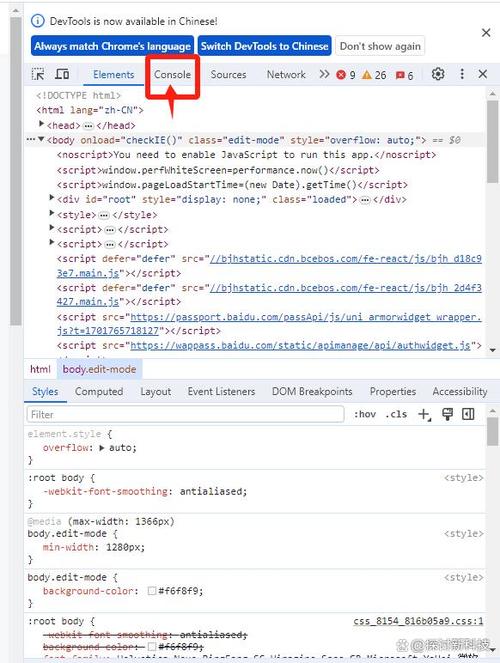
<button class="btn btn-primary" type="submit" aria-label="提交表单"> 提交 </button>
对应CSS样式:
.btn {
padding: 12px 24px;
border: none;
border-radius: 4px;
font-size: 16px;
cursor: pointer;
transition: all 0.3s ease;
}
.btn-primary {
background-color: #007bff;
color: white;
}
.btn-primary:hover {
background-color: #0056b3;
}
.btn:disabled {
opacity: 0.6;
cursor: not-allowed;
}
用户测试与迭代
通过A/B测试验证按钮设计效果,例如对比不同颜色按钮的点击率,使用热力图工具分析用户点击路径,调整按钮位置以优化操作流程。
相关问答FAQs
Q1:按钮文字如何精简才能既清晰又吸引点击?
A1:按钮文字应使用动词短语明确操作结果,如“免费注册”而非“注册”,避免模糊词汇(如“点击这里”),而是结合场景描述价值(如“查看详情”),测试表明,包含具体利益点的文字(如“立即领取优惠券”)比中性文字转化率提升20%以上。
Q2:如何处理页面中多个按钮的优先级?
A2:通过视觉层级区分主次按钮,主按钮使用醒目色彩和较大尺寸,放置在用户视觉路径起始位置(如表单底部右侧);次级按钮采用中性色,与主按钮保持间距,在注册页面中,“立即注册”为主按钮,“已有账号?登录”为次级文本按钮,避免用户混淆操作优先级。












